Маска за одсецање у Адобе Иллустратор-у је алатка и техника која се користи за ограничавање видљиве области објекта или групе објеката на платну. Ово вам омогућава да сакријете или исечете део објекта који се протеже изван одређеног облика или подручја.
Алоха, дизајнери! Упознајте директора заједнице и слатке и апсолутно симпатичне псе Џејсона Ејкена, Јоба и Лили.
Джоб и Лили любят профессиональное плавание, и мы собираемся использовать один из блестящих инструментов дизајн Illustrator, чтобы продемонстрировать њихове вештине - маска за клипинг.
Шта је маска за одсецање у Иллустратору?
Маска за одсецање је облик (који се назива путања за одсецање) који маскира било који објекат испод њега, тако да је видљив само онај унутар путање за одсецање. Цлиппинг патх То може бити само векторски објекат, а не фотографија. Међутим, испод ње може бити било шта - растерска фотографија, векторски цртеж итд.
Неколико напомена о маскама за сечење:
- Пут сечења увек мора бити преко врха објекат који желите да исечете.
- Можете само имати један контура сечења.
- Међутим, можете подрезати један или више објеката .
- Опсечени објекти морају бити унутра један слој или групу .
До сада можда мислите... „Шта? Ја сам визуелни ученик." Па, и ја... па хајде да демонстрирамо.
Ласо. Овладавање селекцијама у Пхотосхопу
Како се то ради? Маска за одсецање у Иллустратору
У овој демонстрацији, путања за исечак ће бити текст њихових имена, Лили и Јоб. Предмети које ћемо исећи ће бити њихове лебдеће слике. Прво, направимо маску за одсецање за Јоб.
Маска за клипинг се може направити на неколико начина:
- Падајући мени : Објекат > Маска за одсецање > Креирај.
- пречица на тастатури : команда > 7
- Панел слојева : Направите/ослободите икону маске за одсецање на дну
- Десни клик : Изаберите све објекте и изаберите Креирај маску за одсецање.
У једном слоју сам ставио Јовово име на слику на којој плива. Можете да проширите приказ слоја да бисте видели текст и слику објекта одвојено:
Када су слике правилно постављене, кликните на Објекат > Маска за одсецање > Направи. Приметићете да све нестаје осим онога што је унутар путање за одсецање (назив пројекта). Маска за одсецање у Иллустратору
Цоол и једноставно, а?
Коришћење две или више путања за одсецање
Сада урадимо исто са Лили. Лилино име треба променити да би добро одговарало њеном имиџу. Када се бавите маскама за одсецање, често откријете да или путању за одсецање или објекат испод ње треба изменити да би се међусобно подударали.
У овом случају желим да уредим слова појединачно. Прво сам претворио текст у контуру тако да се свако слово може уређивати. Да бисте претворили текст у обрисе, кликните на Типе > Маке Оутлинес (Схифт > Цомманд > О) или кликните десним тастером миша на текст и изаберите Маке Оутлинес. Маска за одсецање у Иллустратору
Свако слово је сада постало објекат који се може уређивати, али не као обичан текст. Приметићете да се тачке сидрења појављују на сваком слову – могу се померати и уређивати појединачно:
Срећом, сложена стаза омогућава вам да комбинујете неколико путања у једну. Можемо га претворити у једну путању тако што ћемо изабрати Лили и изабрати Објецт > Цомпоунд Патх > Маке (Цомманд > 8).
Сада изаберите сложену путању и фотографију, а затим изаберите Објекат > Маска за одсецање > Направи:
Сложене стазе. Маска за одсецање у Иллустратору
као што сте видели, сложене стазе комбинује све изабране путање у једну. Такође можете користити овај алат да брзо креирате неке прилично цоол дизајне.
Играјте се с њим, узмите неке основне облике и сложите их један на други. Затим изаберите Објекат > Сложена путања > Ново (Цомманд > 8):
Изрежите два или више објеката
Иако не можете имати две или више путања за одсецање (без прављења сложене путање), МОЖЕТЕ да исечете два или више објеката на дну. Маска за одсецање у Иллустратору
Уверио сам се да фотографије Лили и Јоба буду на истом слоју. Такође сам се побринуо да буду постављени испод путање за одсецање: ПСЕЋА ЉУБАВ.
Изаберите Објекат > Маска за одсецање > Направи. Истакнуо сам слике додавањем црне позадине.
Ослободите или уредите маску за одсецање и сложену путању
Да бисте поништили или изменили маску за одсецање, можете:
- Изаберите Објекат > Маска за одсецање > Измени/Ослободи.
- Или уредите тако што ћете изоловати маску за одсецање: двапут кликните на њу или је пронађите на панелу слојева.
Ослободите или уредите сложену путању:
- Изаберите Објекат > Сложена путања > Ослободи.
- Или уредите тако што ћете изоловати сложену путању: двапут кликните на њу или је пронађите на панелу Слојеви.
Као што видите, маске за сечење и сложене путање су прилично кул и једноставни алати који дизајн чине много забавнијим.

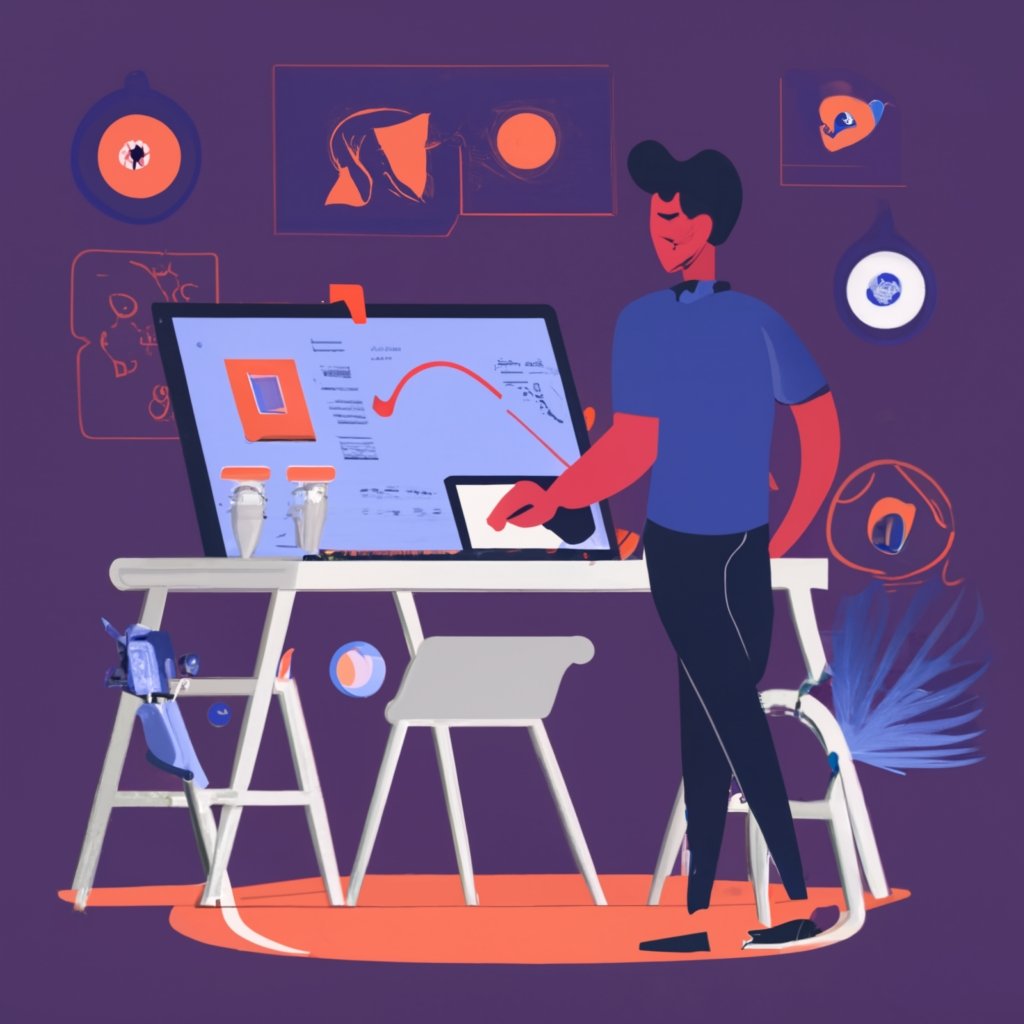
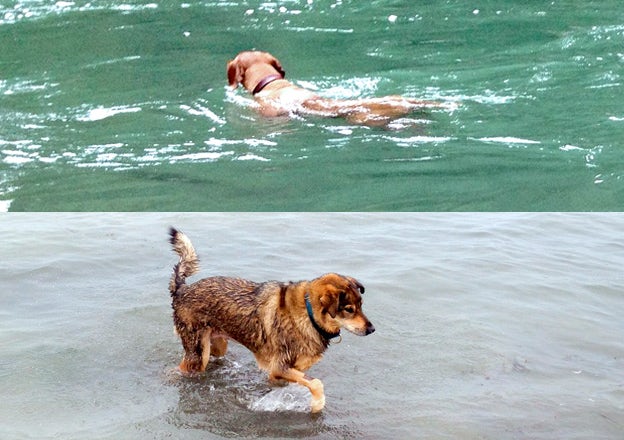
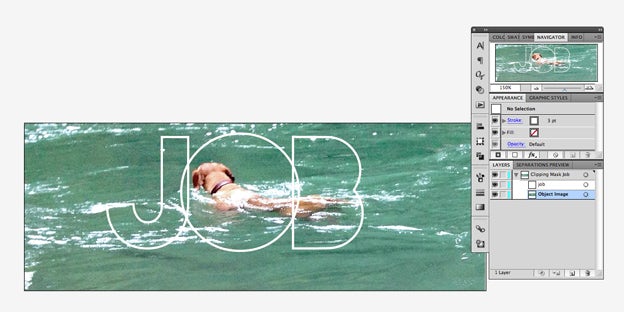
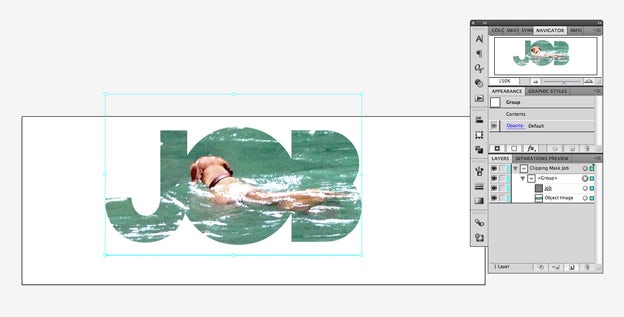
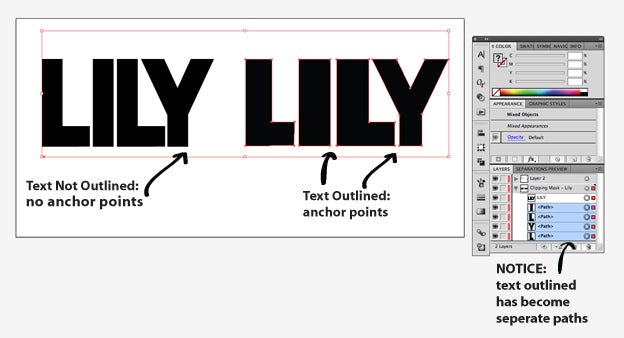
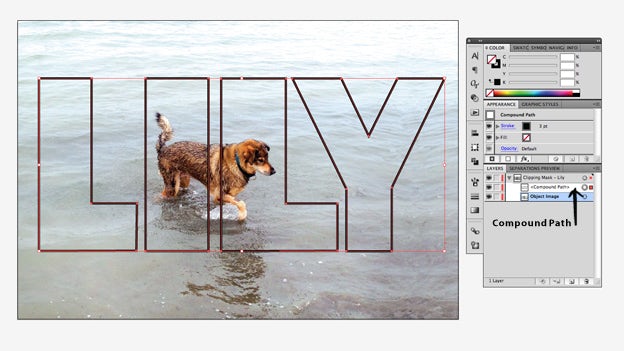
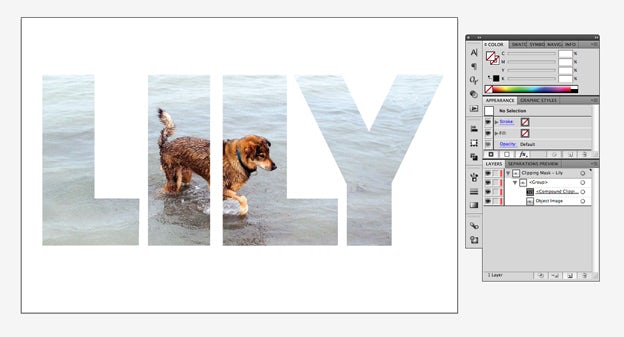

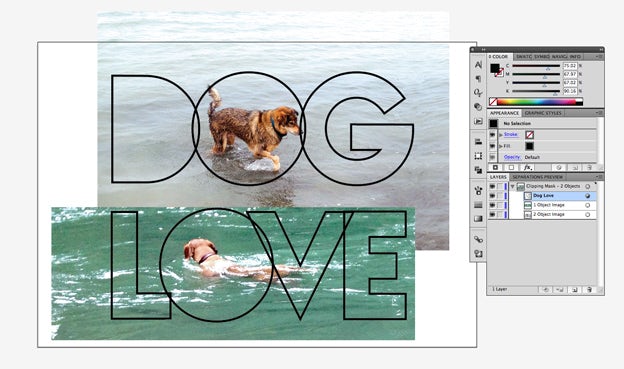
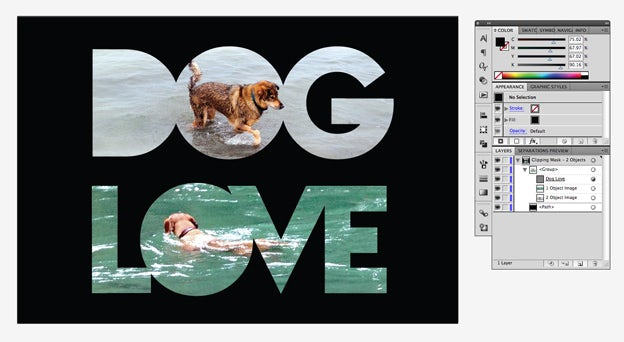





Оставить комментарии